Watermark Software adalah salah satu program atau aplikasi yang dapat membantu Anda membuat watermark (penanda) untuk gambar, photo, atau image. Watermark software mampu membuat watermark untuk 300 gambar sekaligus hanya dalam waktu 1 menit. Jadi, jika Anda membutuhkan software untuk membuat atau menambahkan watermark pada gambar atau photo-photo koleksi Anda maka Watermark Software pilihan yang bagus.
Fitur-fitur Watermark Software
Program ini dapat melakukan hal-hal berikut:
- Menambahkan watermark dalam bentuk teks dengan efek seperti shadow dan background
- Menambahkan watermark dalam bentuk gambar (mendukung kode QR)
- Mendukung invisible watermark – informasi EXIF seperti title, description, shooting time, camera model, DPI, software version, file source, dll.
- Batch process + Smart fit
- Menambahkan bingkai, crop, batch rename, dan resize.
Gambar yang dihasilkan (output format) dapat format asli atau Anda bebas memilih format lain seperti *.gif, *.bmp, *.tga, *.ico, dan lain-lain.
Tidak sulit menggunakan software ini. Hanya dengan beberapa klik Anda sudah bisa menambahkan watermark pada koleksi photo Anda untuk melindunginya dari penggunaan tanpa izin atau pelanggaran hak cipta.
Anda juga dapat membuat watermark tiling (watermark berganda) untuk perlindungan yang lebih kuat pada photo-photo yang Anda share di internet. Watermark tiling akan menyulitkan orang lain mereproduksi photo-photo Anda.
Tutorial Membuat Watermark dengan Watermark Software
Ikuti langkah-langkah sederhana berikut untuk menambahkan watermark pada koleksi photo Anda.
- Jalankan Watermark Software.
- Klik Add Files untuk mengambil photo atau gambar yang akan diberi watermark. Tambahkan satu atau lebih banyak photo.
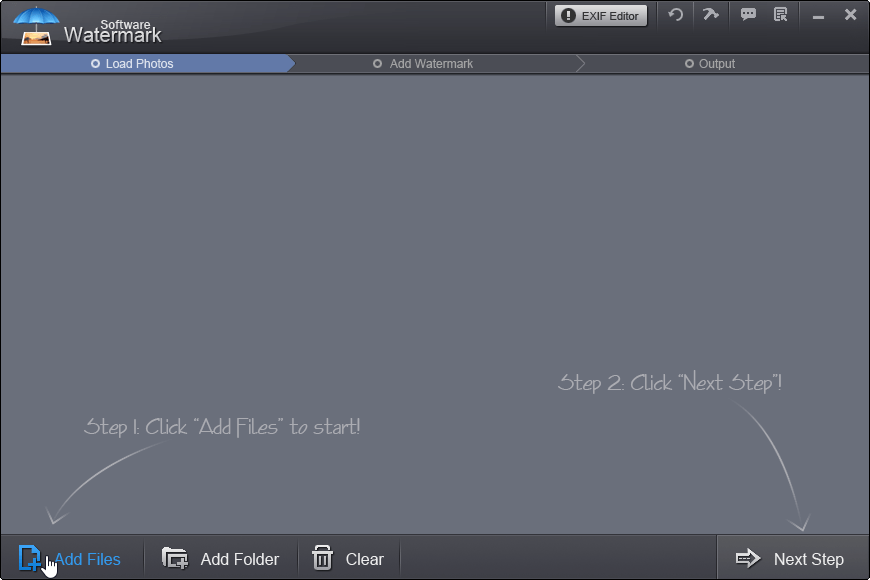
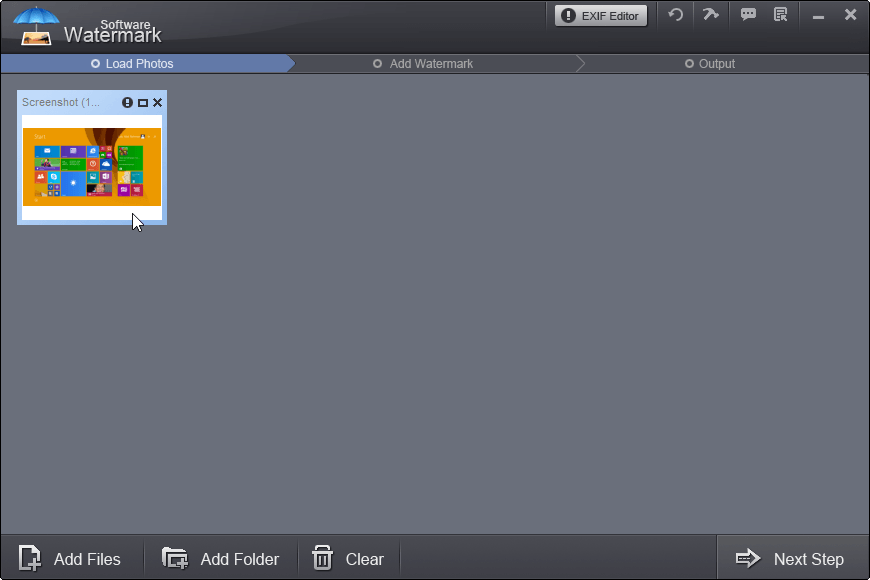
- Setelah selesai menambahkan photo lanjutkan klik Next Step. Di sini Anda dapat klik tab Text untuk menambahkan watermark teks, Image untuk menambahkan watermark gambar, Frame untuk menambahkan bingkai, Crop untuk mengerat, Resize untuk mengubah ukuran, dan Rename untuk mengganti nama. Setelah Anda selesai lanjutkan dengan klik “Save and Create a New Layer”.
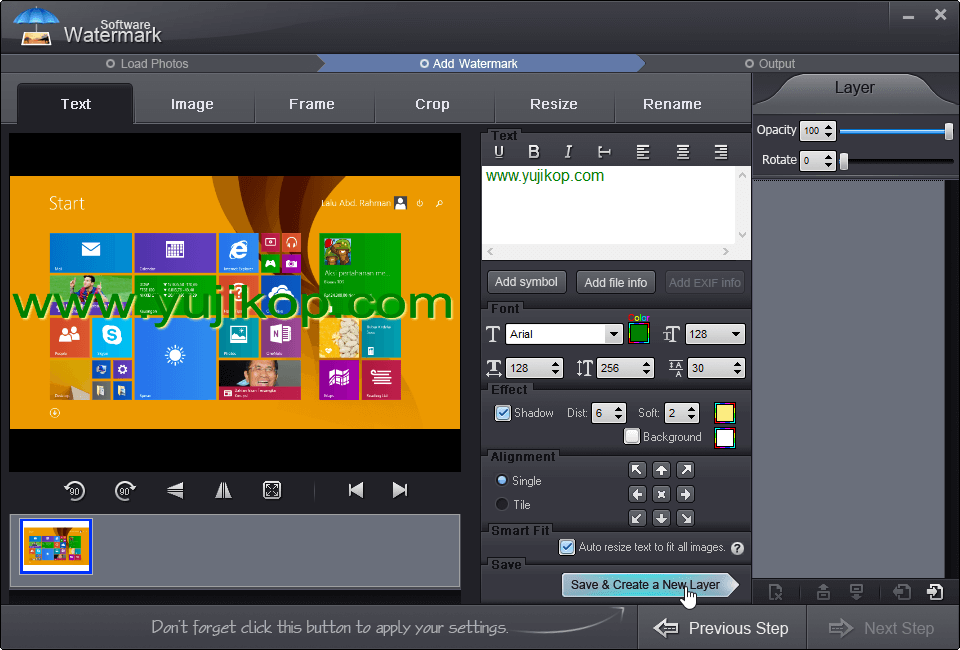
- Klik Next Step
- Langkah terakhir klik tombol Run untuk memulai proses.
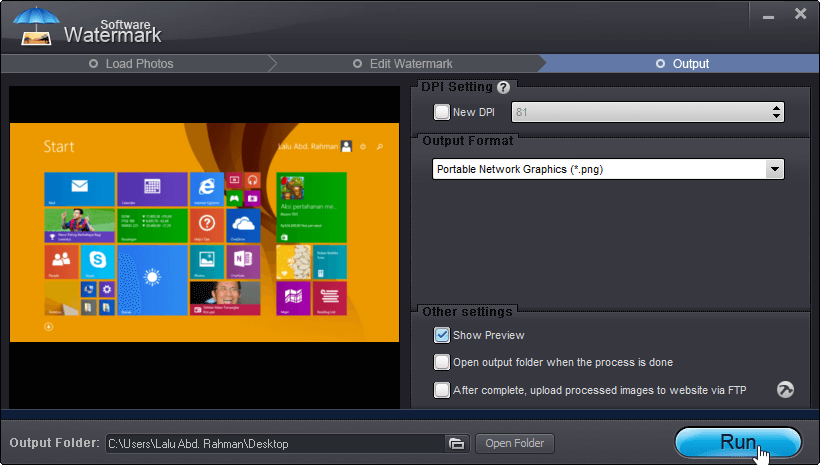
Selesai, Anda berhasil menambahkan watermark.
Kami memberikan nilai lebih untuk Watermark Software ini karena kemudahan penggunaan dan kecepatan prosesnya.
Apakah Anda tertarik mencobanya? Silahkan kunjungi website resminya di : http://www.watermark-software.com/
 ITPOIN Info & Tutorial Tekno
ITPOIN Info & Tutorial Tekno